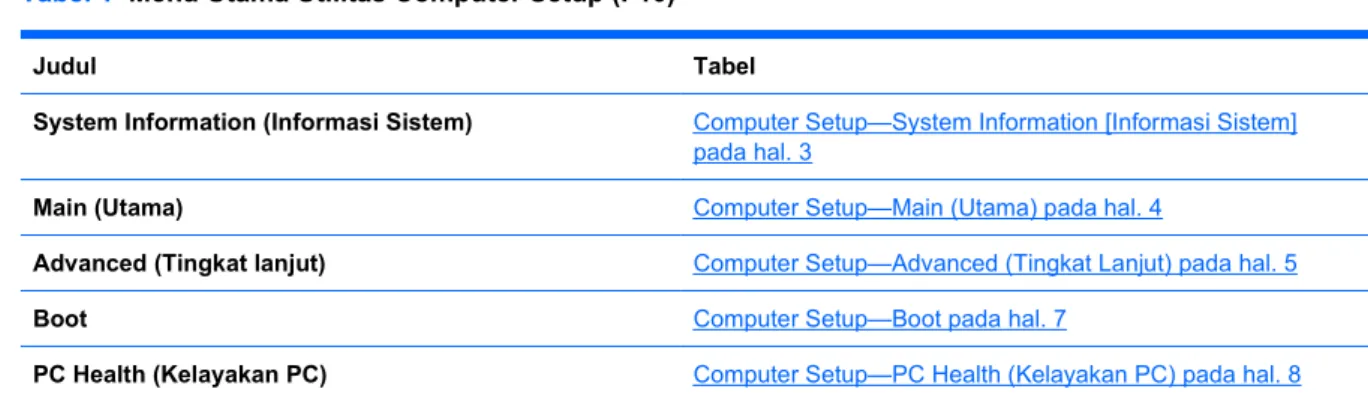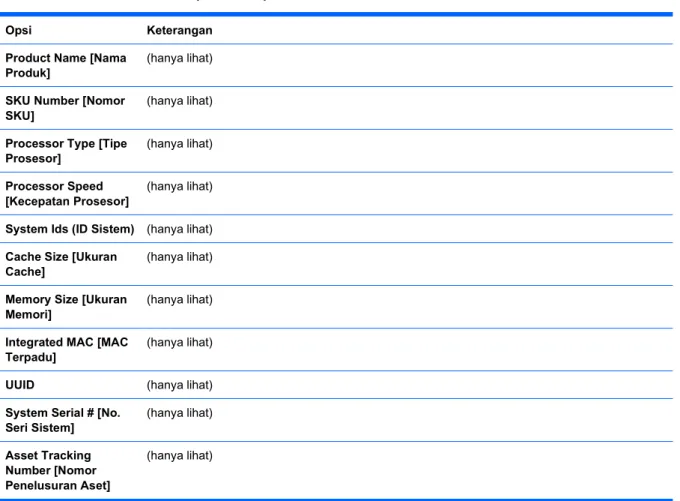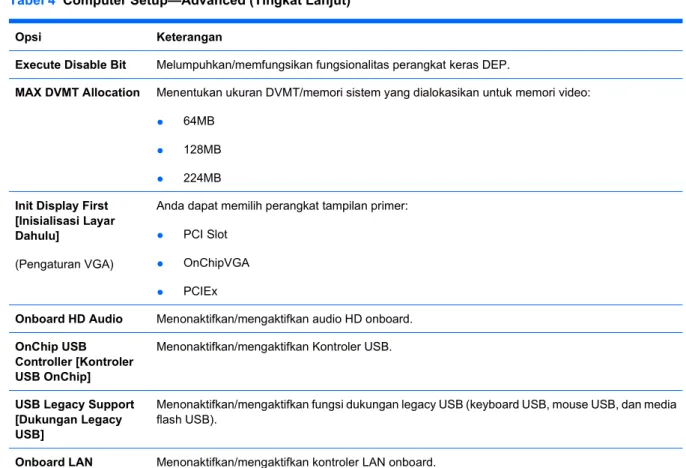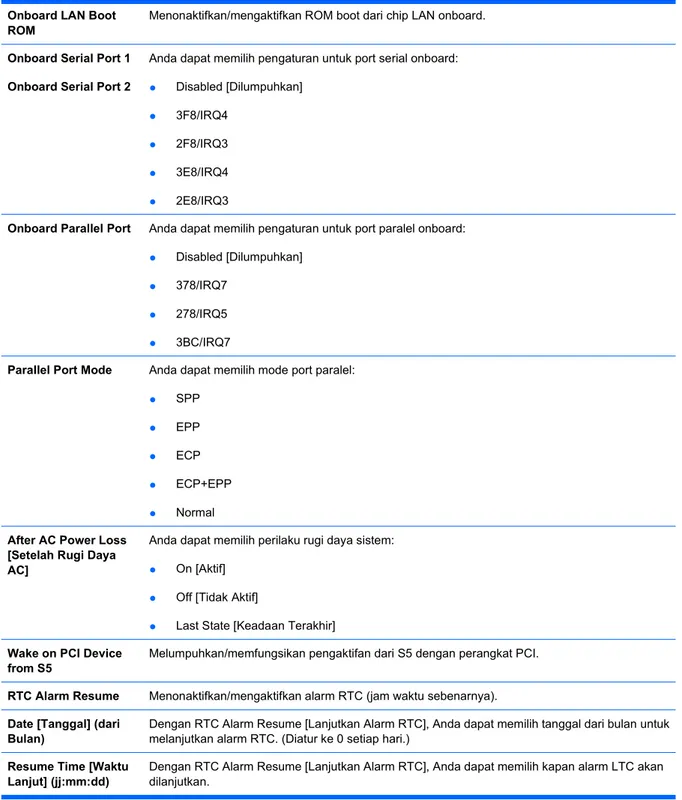Panduan Utilitas Computer Setup (F10) - dx2300 Series Model Microtower
HP Compaq Business PC
© Copyright 2007 Hewlett-Packard Development Company, L.P. Informasi yang terkandung dalam dokumen ini dapat berubah sewaktu-waktu tanpa pemberitahuan.
Microsoft, Windows, dan Windows Vista adalah merek dagang atau merek dagang terdaftar dari Microsoft Corporation di Amerika Serikat dan/atau negara/kawasan lainnya.
Satu-satunya jaminan atas produk dan layanan HP tercantum dalam pernyataan jaminan yang menyertai produk dan layanan tersebut. Tidak ada bagian dari dokumen ini yang dapat dianggap sebagai jaminan tambahan. HP tidak bertanggung jawab atas kesalahan teknis maupun editorial ataupun kekurangan yang tercantum dalam perjanjian ini.
Dokumen ini berisi informasi hak milik yang dilindungi oleh hak cipta. Dokumen ini tidak boleh difotokopi, diperbanyak atau diterjemahkan ke bahasa lain tanpa izin tertulis sebelumnya dari Hewlett-Packard Company.
Panduan Utilitas Computer Setup (F10) HP Compaq Business PC
dx2300 Series Model Microtower Edisi Pertama (Januari 2007)
Nomor Komponen Dokumen: 441367-BW1
Mengenai Buku Ini
Panduan ini berisi petunjuk cara menggunakan Computer Setup (Pengaturan Komputer). Alat bantu ini digunakan untuk melakukan konfigurasi ulang dan mengubah pengaturan standar komputer apabila ada perangkat yang baru dipasang dan untuk tujuan perawatan.
PERINGATAN! Teks yang ditampilkan dengan simbol ini menunjukkan bahwa jika petunjuk tidak dijalankan, dapat mengakibatkan cedera tubuh atau kematian.
PERHATIAN: Teks yang ditampilkan dengan simbol ini menunjukkan bahwa pelanggaran atas petunjuk yang diberikan dapat mengakibatkan kerusakan perangkat atau kehilangan informasi.
CATATAN: Teks yang ditampilkan seperti ini berisi informasi tambahan yang penting.
IDWW iii
iv Mengenai Buku Ini IDWW
Isi
Utilitas Computer Setup (F10)
Utilitas Computer Setup (F10) ... 1
Menggunakan Utilitas Computer Setup (F10) ... 2
Computer Setup—System Information [Informasi Sistem] ... 3
Computer Setup—Main (Utama) ... 4
Computer Setup—Advanced (Tingkat Lanjut) ... 5
Computer Setup—Boot ... 7
Computer Setup—PC Health (Kelayakan PC) ... 8
Memulihkan Pengaturan Konfigurasi ... 8
Membuat salinan cadangan CMOS ... 9
Memulihkan CMOS ... 9
IDWW v
vi IDWW
Utilitas Computer Setup (F10)
Utilitas Computer Setup (F10)
Gunakan Utilitas Computer Setup (F10) untuk melakukan hal-hal berikut:
● Mengubah pengaturan standar pabrik.
● Menyetel tanggal dan waktu sistem.
● Menyetel, menampilkan, mengganti, atau memeriksa konfigurasi sistem, termasuk pengaturan untuk prosesor, grafis, memori, audio, penyimpanan, komunikasi, dan perangkat input.
● Mengubah urutan boot untuk perangkat yang bisa di-boot, seperti hard drive, drive disket, drive optik, atau perangkat media flash USB.
● Membatasi perangkat agar tidak mem-boot dari unit tersebut.
● Menjalankan uji-sendiri hard drive.
● Melihat suhu CPU dan sistem.
● Memasukkan Asset Tag atau nomor identifikasi properti yang ditetapkan perusahaan untuk komputer ini.
● Menetapkan sandi supervisor yang mengontrol akses ke Utilitas Computer Setup (F10) dan pengaturan yang diuraikan dalam bagian ini.
● Fungsionalitas I/O terpadu yang aman, termasuk port serial, USB, atau paralel, audio, atau NIC yang ditanam, sehingga masing-masing tidak akan dapat digunakan kecuali tidak diamankan.
● Memfungsikan atau melumpuhkan kemampuan boot media lepasan (removable).
● Memfungsikan atau melumpuhkan kemampuan menulis pada disket masa lalu (bila didukung oleh perangkat keras).
IDWW Utilitas Computer Setup (F10) 1
Menggunakan Utilitas Computer Setup (F10)
Computer Setup (Pengaturan Komputer) hanya dapat diakses dengan menghidupkan komputer atau menghidupkan ulang (restart) sistem komputer. Untuk mengakses menu Computer Setup Utilities (Utilitas Penyiapan Komputer), ikuti langkah-langkah berikut:
1. Hidupkan atau hidupkan ulang komputer.
2. Setelah komputer menyala, segera tekan F10 ketika lampu monitor menyala hijau untuk masuk ke Computer Setup [Pengaturan Komputer]. Tekan Enter untuk mengabaikan layar judul, jika perlu.
CATATAN: Jika Anda tidak menekan F10 pada waktu yang tepat, Anda harus menghidupkan ulang komputer dan menekan kembali F10 saat lampu monitor menyala hijau untuk mengakses utilitas.
3. Layar Utilitas Computer Setup [Pengaturan Komputer] terbagi dalam beberapa judul dan tindakan menu.
Ada lima judul menu yang muncul pada layar Computer Setup Utility:
● System Information [Informasi Sistem]
● Main (Utama)
● Advanced (Tingkat lanjut)
● Boot
● PC Health (Kelayakan PC)
Gunakan tombol tanda panah (kiri dan kanan) untuk memilih judul yang sesuai, lalu tekan Enter.
Gunakan tombol tanda panah (atas dan bawah) untuk memilih opsi yang dikehendaki, kemudian tekan Enter. Untuk kembali ke layar sebelumnya, tekan Esc.
4. Untuk menerapkan dan menyimpan perubahan, tekan tombol F10.
Jika Anda telah melakukan perubahan namun tidak ingin menerapkannya, tekan tombol F9 untuk keluar tanpa menyimpan.
Untuk memuat nilai standar yang dioptimalkan, tekan F7.
PERHATIAN: JANGAN MATIKAN komputer saat ROM menyimpan perubahan Computer Setup (F10) karena akan menimbulkan masalah pada CMOS. Setelah keluar dari layar F10 Setup, komputer dapat dimatikan dengan aman.
Tabel 1 Menu Utama Utilitas Computer Setup (F10)
Judul Tabel
System Information (Informasi Sistem) Computer Setup—System Information [Informasi Sistem]
pada hal. 3
Main (Utama) Computer Setup—Main (Utama) pada hal. 4
Advanced (Tingkat lanjut) Computer Setup—Advanced (Tingkat Lanjut) pada hal. 5
Boot Computer Setup—Boot pada hal. 7
PC Health (Kelayakan PC) Computer Setup—PC Health (Kelayakan PC) pada hal. 8
2 Utilitas Computer Setup (F10) IDWW
Computer Setup—System Information [Informasi Sistem]
CATATAN: Dukungan untuk opsi tertentu pada Computer Setup dapat bervariasi, tergantung pada konfigurasi perangkat keras.
Tabel 2 Informasi Sistem-Computer Setup.
Opsi Keterangan
Product Name [Nama Produk]
(hanya lihat)
SKU Number [Nomor SKU]
(hanya lihat)
Processor Type [Tipe Prosesor]
(hanya lihat)
Processor Speed [Kecepatan Prosesor]
(hanya lihat)
System Ids (ID Sistem) (hanya lihat) Cache Size [Ukuran
Cache]
(hanya lihat)
Memory Size [Ukuran Memori]
(hanya lihat)
Integrated MAC [MAC Terpadu]
(hanya lihat)
UUID (hanya lihat)
System Serial # [No.
Seri Sistem]
(hanya lihat)
Asset Tracking Number [Nomor Penelusuran Aset]
(hanya lihat)
IDWW Utilitas Computer Setup (F10) 3
Computer Setup—Main (Utama)
CATATAN: Dukungan untuk opsi tertentu pada Computer Setup dapat bervariasi, tergantung pada konfigurasi perangkat keras.
Tabel 3 Computer Setup—Main (Utama)
Opsi Keterangan
Date [Tanggal]
(bb:hh:tt)
Anda dapat menyetel tanggal sistem.
Time [Waktu] (jj:mm:dd) Anda dapat menyetel waktu sistem.
SATA Port 1 SATA Port 2 SATA Port 3 SATA Port 4
Untuk setiap kanan, Anda dapat:
● menjalankan uji-sendiri HDD untuk kanal yang dipilih:
● Memeriksa Status SMART
● HDD Short Self-Test [Uji-sendiri HDD Singkat]
● HDD Extended Self-Test [Uji-sendiri HDD Diperluas]
● deteksi otomatis ukuran dan head HDD
● mengatur drive IDE diperluas pada kanal yang dipilih ke:
● None (Tidak ada)
● Auto [Otomatis]
● mengatur mode akses pada kanal yang dipilih ke:
● Large [Besar]
● Auto [Otomatis]
● melihat:
● Firmware
● Kapasitas
● Silinder
● Kepala
● Precomp
● Landing Zone
● Sektor
Onboard FDC Controller Menonaktifkan/mengaktifkan kontroler floppy disk.
Drive A Anda dapat mengatur Drive A ke:
● None (Tidak ada)
● 1.44M, 3.5 in.
4 Utilitas Computer Setup (F10) IDWW
Halt On [Tahan Aktif] Anda dapat mengatur perilaku POST kesalahan ke:
● All Errors [Semua Kesalahan]
● No Errors [Tidak Ada Kesalahan]
● All but Keyboard [Semua kecuali Keyboard]
● All but Diskette [Semua kecuali Disket]
● All but Diskette/Keyboard [Semua kecuali Disket/Keyboard]
POST Delay [Tunda POST]
Anda dapat mengatur tunda POST ke:
● 0 detik
● 5 detik
● 10 detik
● 15 detik
● 30 detik
Computer Setup—Advanced (Tingkat Lanjut)
CATATAN: Dukungan untuk opsi tertentu pada Computer Setup dapat bervariasi, tergantung pada konfigurasi perangkat keras.
Tabel 4 Computer Setup—Advanced (Tingkat Lanjut)
Opsi Keterangan
Execute Disable Bit Melumpuhkan/memfungsikan fungsionalitas perangkat keras DEP.
MAX DVMT Allocation Menentukan ukuran DVMT/memori sistem yang dialokasikan untuk memori video:
● 64MB
● 128MB
● 224MB
Init Display First [Inisialisasi Layar Dahulu]
(Pengaturan VGA)
Anda dapat memilih perangkat tampilan primer:
● PCI Slot
● OnChipVGA
● PCIEx
Onboard HD Audio Menonaktifkan/mengaktifkan audio HD onboard.
OnChip USB Controller [Kontroler USB OnChip]
Menonaktifkan/mengaktifkan Kontroler USB.
USB Legacy Support [Dukungan Legacy USB]
Menonaktifkan/mengaktifkan fungsi dukungan legacy USB (keyboard USB, mouse USB, dan media flash USB).
Onboard LAN Menonaktifkan/mengaktifkan kontroler LAN onboard.
Tabel 3 Computer Setup—Main (Utama) (Lanjutan)
IDWW Utilitas Computer Setup (F10) 5
Onboard LAN Boot ROM
Menonaktifkan/mengaktifkan ROM boot dari chip LAN onboard.
Onboard Serial Port 1 Onboard Serial Port 2
Anda dapat memilih pengaturan untuk port serial onboard:
● Disabled [Dilumpuhkan]
● 3F8/IRQ4
● 2F8/IRQ3
● 3E8/IRQ4
● 2E8/IRQ3
Onboard Parallel Port Anda dapat memilih pengaturan untuk port paralel onboard:
● Disabled [Dilumpuhkan]
● 378/IRQ7
● 278/IRQ5
● 3BC/IRQ7
Parallel Port Mode Anda dapat memilih mode port paralel:
● SPP
● EPP
● ECP
● ECP+EPP
● Normal After AC Power Loss
[Setelah Rugi Daya AC]
Anda dapat memilih perilaku rugi daya sistem:
● On [Aktif]
● Off [Tidak Aktif]
● Last State [Keadaan Terakhir]
Wake on PCI Device from S5
Melumpuhkan/memfungsikan pengaktifan dari S5 dengan perangkat PCI.
RTC Alarm Resume Menonaktifkan/mengaktifkan alarm RTC (jam waktu sebenarnya).
Date [Tanggal] (dari Bulan)
Dengan RTC Alarm Resume [Lanjutkan Alarm RTC], Anda dapat memilih tanggal dari bulan untuk melanjutkan alarm RTC. (Diatur ke 0 setiap hari.)
Resume Time [Waktu Lanjut] (jj:mm:dd)
Dengan RTC Alarm Resume [Lanjutkan Alarm RTC], Anda dapat memilih kapan alarm LTC akan dilanjutkan.
Tabel 4 Computer Setup—Advanced (Tingkat Lanjut) (Lanjutan)
6 Utilitas Computer Setup (F10) IDWW
Computer Setup—Boot
CATATAN: Dukungan untuk opsi tertentu pada Computer Setup dapat bervariasi, tergantung pada konfigurasi perangkat keras.
Tabel 5 Computer Setup—Boot
Opsi Keterangan
Device Boot Disabling (Pelumpuhan Boot Perangkat)
Memungkinkan penonaktifan grup perangkat yang dapat diboot. Pilih dari:
● None (Tidak ada)
● USB
● Internal ODD
● Internal FDD
● USB+ODD+FDD
F9 Boot Menu Menonaktifkan/mengaktifkan Menu Boot F9.
Removable Device Boot Seq. [Urutan Boot Perangkat Lepasan]
Anda dapat menentukan urutan perangkat lepasan yang terpasang (misalnya Floppy Disc atau FDD USB). Drive yang berada dalam urutan pertama memiliki prioritas lebih tinggi dalam urutan boot dan dikenali sebagai drive A.
Hard Disk Boot Priority Anda dapat menentukan urutan perangkat hard drive yang terpasang (misalnya penyimpanan HDD USB, USB2 Drive Key, atau media flash USB). Drive yang berada dalam urutan pertama memiliki prioritas lebih tinggi dalam urutan boot dan dikenali sebagai drive C (jika ada perangkat yang terpasang).
Optical Drive Boot Seq. [Urutan Boot Drive Optik]
Anda dapat menentukan urutan pemeriksaan drive optik yang terpasang (termasuk ODD USB) untuk mencari image sistem operasi yang dapat di-boot.
Network Boot Priority Anda dapat menentukan urutan pemeriksaan jaringan (termasuk kartu UP NIC) untuk mencari image sistem operasi yang dapat di-boot.
First Boot Device [Perangkat Boot Pertama]
Second Boot Device [Perangkat Boot Kedua]
Third Boot Device [Perangkat Boot Ketiga]
Fourth Boot Device [Perangkat Boot Keempat]
Anda dapat menentukan perangkat mana yang di-boot pertama kali, kedua, ketiga, dan keempat atau menonaktifkan keempatnya:
● Removable [Lepasan]
● Hard Disk
● CDROM
● Network [Jaringan]
● Disabled [Dilumpuhkan]
CATATAN: Penetapan huruf drive MS-DOS mungkin tidak berlaku jika sistem operasi yang bukan MS-DOS sudah dijalankan.
Set Supervisor Password [Atur Sandi Supervisor]
Anda dapat menentukan sandi untuk mengontrol akses ke Computer Setup.
Set User Password [Atur Sandi Pengguna]
Anda dapat menentukan sandi untuk mengontrol akses ke komputer. (Sandi supervisor harus ditetapkan sebelum Anda dapat menentapkan sandi Pengguna.)
Security Option (Opsi Keamanan)
Untuk menyetel opsi keamanan ke Setup atau System sehingga komputer akan meminta sandi setiap kali sistem di-boot atau hanya ketika memasuki Computer Setup.
IDWW Utilitas Computer Setup (F10) 7
Computer Setup—PC Health (Kelayakan PC)
CATATAN: Dukungan untuk opsi tertentu pada Computer Setup dapat bervariasi, tergantung pada konfigurasi perangkat keras.
Tabel 6 Computer Setup—PC Health (Kelayakan PC)
Opsi Keterangan
System Fan Fail Check [Pemeriksaaan Kegagalan Kipas Sistem]
Menonaktifkan/mengaktifkan deteksi kipas sistem selama POST.
Smart Fan Function [Fungsi Kipas Cerdas]
Menonaktifkan/mengaktifkan fungsionalitas kipas cerdas.
Current CPU Temperature [Suhu CPU Sekarang]
(hanya lihat)
Current System Temperature [Suhu Sistem Sekarang]
(hanya lihat)
Current CPU Fan Speed [Kecepatan Kipas CPU Sekarang]
(hanya lihat)
Current System Fan Speed [Kecepatan Kipas Sistem Sekarang]
(hanya lihat)
Vcore (hanya lihat)
12V (hanya lihat)
5V (hanya lihat)
VCC (V) (hanya lihat)
VBAT (V) (hanya lihat) 5VSB (V) (hanya lihat)
Memulihkan Pengaturan Konfigurasi
Untuk memulihkan pengaturan konfigurasi yang ditetapkan dalam Utilitas Computer Setup (F10) Anda harus terlebih dulu membuat salinan cadangan pengaturan sebelum pemulihan diperlukan.
Utilitas CMOS Save/Load dapat diperoleh di http://www.hp.com under the Software & Driver Downloads untuk model tertentu Anda. Download file firmware ke folder pada perangkat penyimpan lepasan.
Apabila ada konfigurasi komputer yang sudah diubah, Anda disarankan untuk menyimpan setelan tersebut ke dalam disket, perangkat media flash USB, atau perangkat serupa disket (perangkat penyimpan yang diset agar menyerupai disket) dan menyimpan disket atau perangkat tersebut untuk digunakan di lain waktu.
8 Utilitas Computer Setup (F10) IDWW
Membuat salinan cadangan CMOS
1. Pastikan komputer yang akan dibuat salinan cadangannya diaktifkan. Hubungkan perangkat memori lepasan ke komputer.
2. Mem-boot ke DOS.
3. Ketikkan N:\folder\BIOS.exe SAVE:ABC001.DAT (di mana N adalah huruf drive dari perangkat memori lepasan) untuk menyimpan pengaturan CMOS ke perangkat memori lepasan tersebut.
Memulihkan CMOS
1. Pastikan komputer tujuan diaktifkan. Hubungkan perangkat memori lepasan ke komputer tujuan.
2. Mem-boot ke DOS.
3. Ketikkan N:\folder\BIOS.exe LOAD:ABC001.DAT (di mana N adalah huruf drive dari perangkat memori lepasan) untuk memuat pengaturan CMOS tersesuai ke sistem tujuan.
IDWW Memulihkan Pengaturan Konfigurasi 9